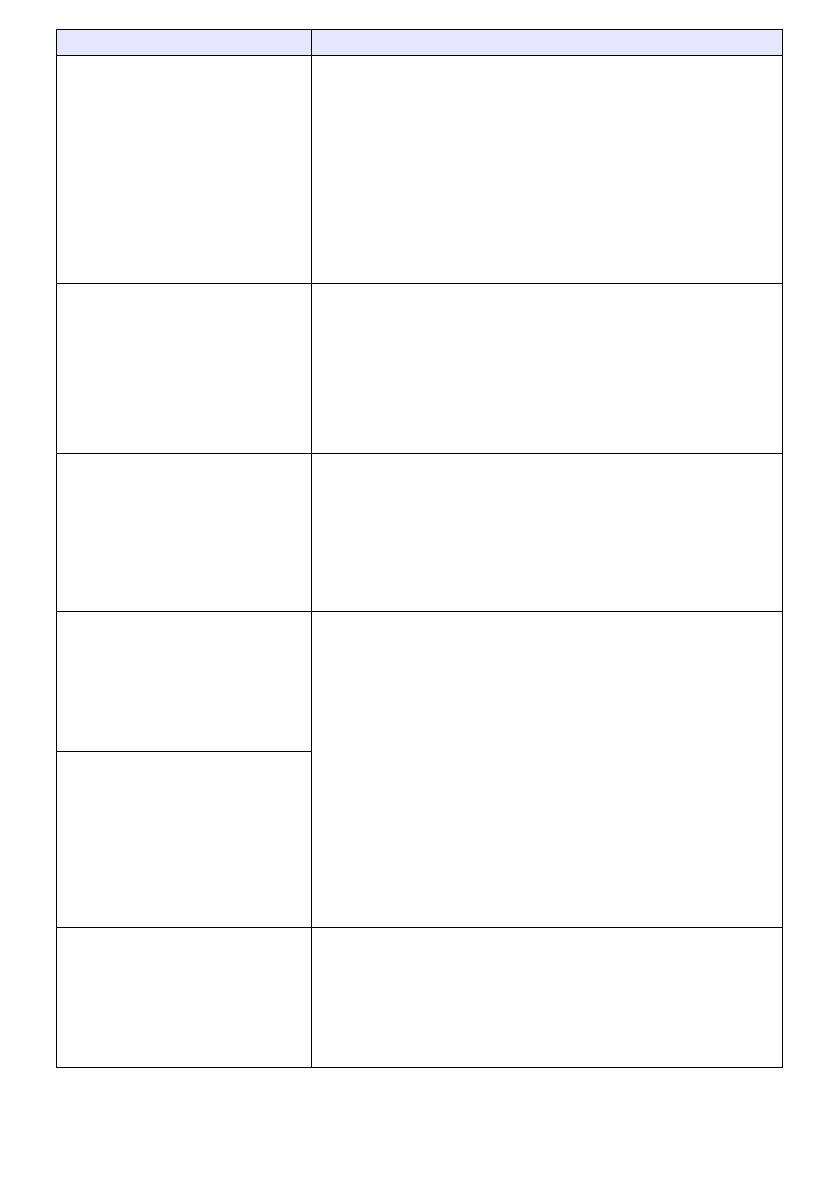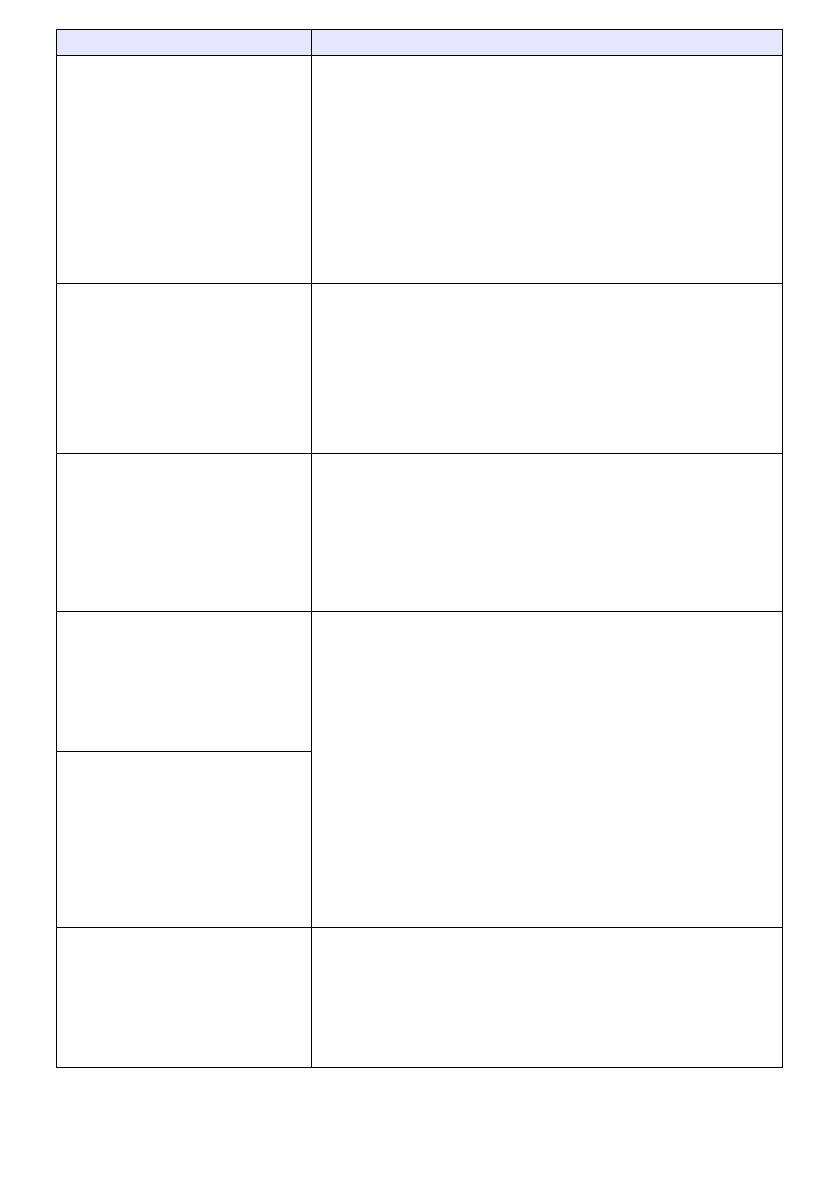
52
POWER : Ámbar destellando J
Ámbar estable
La alimentación se ha desconectado automáticamente debido a
recalentamiento interno. Realice los pasos siguientes.
1 Revise si hay obstrucción en los respiraderos del proyector, y
asegúrese de que haya espacio suficiente alrededor del proyector.
Consulte
“Precauciones de configuración” (página 11).
2 Si hay polvo acumulado alrededor de los respiraderos, quítelo.
Consulte
“Limpieza del proyector” (página 50).
Si no hay ningún problema en las rejillas de ventilación del proyector,
compruebe que el indicador POWER/STANDBY esté encendido en
ámbar (sin destellar) y vuelva a encenderlo. Si el error persiste al volver a
encenderlo, póngase en contacto con su proveedor o con el centro de
servicio CASIO autorizado más cercano.
LIGHT : –
TEMP : –
Mensaje : Temperatura interna
demasiado alta. El
proyector se apagará.
POWER : Ámbar destellando J
Rojo estable
La alimentación ha sido desconectada automáticamente debido a
problema del ventilador. Compruebe que el indicador POWER/STANDBY
esté encendido en ámbar (sin destellar) y que el ventilador se haya
detenido. Tras comprobar el indicador POWER/STANDBY, desconecte el
cable de alimentación del proyector y espere hasta que se apaguen todos
sus indicadores. A continuación, vuelva a conectar el cable de
alimentación y encienda el proyector otra vez.
Si el error persiste al volver a encenderlo, póngase en contacto con su
proveedor o con el centro de servicio CASIO autorizado más cercano.
LIGHT : Rojo estable
TEMP : Rojo estable
Mensaje : Problema con el
ventilador. El proyector se
apagará.
POWER : Ámbar destellando J
Rojo estable
La alimentación ha sido desconectada automáticamente debido a
problema del sistema. Tras comprobar que el indicador POWER/
STANDBY está encendido en rojo (sin destellar), desconecte el cable de
alimentación del proyector y espere hasta que se apaguen todos sus
indicadores. A continuación, vuelva a conectar el cable de alimentación y
encienda el proyector otra vez.
Si el error persiste al volver a encenderlo, póngase en contacto con su
proveedor o con el centro de servicio CASIO autorizado más cercano.
LIGHT : –
TEMP : Rojo estable
Mensaje : Hay un problema con el
sistema. El proyector se
apagará.
POWER : Verde estable Ha ocurrido un problema con el sistema, lo cual podría ocasionar a su vez
problemas con algunas funciones. Apague el proyector, desconecte el
cable de alimentación del mismo y espere hasta que se apaguen todos
sus indicadores. A continuación, vuelva a conectar el cable de
alimentación y encienda el proyector otra vez.
Si el error persiste al volver a encenderlo, póngase en contacto con su
proveedor o con el centro de servicio CASIO autorizado más cercano.
Presione la tecla [ESC] para borrar el mensaje de advertencia.
LIGHT : –
TEMP : –
Mensaje : Hay un problema con el
sistema. No es posible la
proyección normal.
POWER : Verde estable
LIGHT : –
TEMP : –
Mensaje : Hay un problema con el
sistema.
La función de audio
podría no ejecutarse
correctamente.
POWER : Verde estable Se interrumpió la conexión USB o LAN a causa de un problema con el
puerto USB o puerto LAN. Para usar la función USB o LAN, apague el
proyector y vuélvalo a encender.
Si el error persiste al volver a encenderlo, póngase en contacto con su
proveedor o con el centro de servicio CASIO autorizado más cercano.
Presione la tecla [ESC] para borrar el mensaje de advertencia.
LIGHT : –
TEMP : –
Mensaje : Hay un problema con el
puerto USB o el terminal
LAN.
Indicador/Mensaje de error Descripción y acción requerida